หากคุณสนุกกับการเล่นวิดีโอเกม คุณจะต้องยอมรับว่า Discord เป็นโปรแกรมแชทสำหรับเล่นเกมที่ดีที่สุดในขณะนี้
นี่เป็นที่เข้าใจได้เนื่องจากฟังก์ชันของ Discord นั้นดีที่สุดอย่างไม่ต้องสงสัยและให้ประสิทธิภาพการเล่นเกมที่ลื่นไหลอย่างเหลือเชื่อแก่คุณ
ข้อได้เปรียบที่ยิ่งใหญ่ที่สุดของ Discord คือตัวเลือกในการปรับเปลี่ยนในแบบของคุณที่มีให้
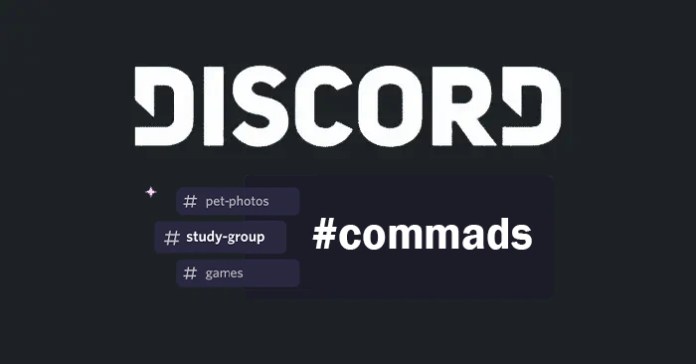
คุณสามารถปรับแต่งประสบการณ์การแชทของพวกเขา และคุณยังสามารถกำหนดค่าเซิร์ฟเวอร์ของพวกเขาเอง สร้างบทบาทและสิทธิ์พิเศษ และเลือกจากธีมและแอนิเมชั่นที่หลากหลาย
ฟังดูดีใช่ไหม เพราะมันเป็น
ระดับของการปรับเปลี่ยนในแบบของคุณนี้ทำให้ผู้เล่นสามารถสร้างกลุ่มที่มีลักษณะเฉพาะซึ่งตรงกับงานอดิเรกและความต้องการของแต่ละบุคคล
Discord เป็นแพลตฟอร์มที่สมบูรณ์แบบสำหรับการเล่นเกมเพราะมีหลากหลาย ฟังก์ชั่นนอกเหนือจากการปรับแต่งส่วนบุคคล
ตัวอย่างเช่น ฟังก์ชันการสื่อสารด้วยเสียงของ Discord นำเสนอเสียงที่ชัดเจนซึ่งช่วยให้เกมเมอร์สามารถสนทนากันได้แม้ในขณะเล่นเกมเป็นเวลานาน
นอกจากนี้ แอปยังมีฟังก์ชันการแชร์หน้าจอที่ช่วยให้ผู้ใช้สามารถแชร์หน้าจอกับเกมเมอร์ อำนวยความสะดวกในการทำงานเป็นทีมและวางแผนขณะเล่น
นอกจากนี้ยังมีฟีเจอร์อื่นที่เรียกว่า Discord Nitro. Discord Nitro เป็นตัวเลือกระดับพรีเมียมที่ให้คุณอัปเกรดอีโมจิ ปรับแต่งโปรไฟล์ แลกเปลี่ยนไฟล์ขนาดใหญ่ขึ้น และทำอย่างอื่นได้อีกมาก
อย่างไรก็ตาม ในบทความนี้ เราจะเน้นไปที่คำสั่ง Discord คำสั่งนี้ ฟังก์ชั่นที่ปรับปรุงประสบการณ์ผู้ใช้บน Discord
ย่อหน้าด้านล่างประกอบด้วยข้อมูลทั้งหมดที่คุณต้องการ ไม่ว่าคุณจะยังใหม่กับคำสั่ง Discord หรือเพียงต้องการทำความเข้าใจเพิ่มเติมเกี่ยวกับคำสั่งเหล่านี้ก็ตาม
คำสั่ง Discord คืออะไร & อย่างไร หากต้องการใช้คำสั่งเหล่านี้
คำสั่ง Discord โดยทั่วไปคือทางลัดที่ช่วยให้แต่ละคนทำงานต่างๆ ได้โดยไม่ต้องใช้อินเทอร์เฟซผู้ใช้แบบกราฟิกหรือเรียกดูผ่านเมนู
คำสั่งดังกล่าวทั้งหมดมักจะนำหน้าด้วยเครื่องหมายทับ (“/”) และสามารถป้อนลงในกล่องข้อความได้โดยตรง
ตัวอย่างเช่น หากคุณพิมพ์ “/giphy” หลังคำค้นหา ระบบจะสร้าง GIF ที่เกี่ยวข้องกับวลีนั้นและโพสต์ในแชท
คำสั่งใช้ค่อนข้างง่าย ในซอฟต์แวร์นี้ คุณต้องป้อนคำสั่งของคุณลงในช่องข้อความบนเซิร์ฟเวอร์ แม้ว่าคุณจะต้องกดแป้นเครื่องหมายทับ (/) เพื่อเริ่มคำสั่งบางคำสั่ง คุณต้องพิมพ์คำสั่งที่สมบูรณ์สำหรับคำสั่งอื่น
หากคุณคุ้นเคยกับคำสั่งเหล่านี้ คุณเพียงแค่ป้อนคำสั่ง ป้อน เครื่องหมายทับ (/) แล้วกดแป้น tab เพื่อแสดงคำสั่งอินไลน์เพิ่มเติมหรือส่งโดยตรง
คุณสามารถใช้คำสั่ง Discord ต่างๆ เพื่อจัดการกับงานต่างๆ ที่อาจเกิดขึ้นขณะใช้แอป คุณยังสามารถใช้คำสั่งเพื่อสนุกสนานกับคนอื่นๆ บนเซิร์ฟเวอร์ของคุณได้อีกด้วย
รายการคำสั่ง Discord ที่ดีที่สุด
ต่อไปนี้คือตัวอย่างบางส่วนของ Discord ยอดนิยม คำสั่งต่างๆ ซึ่งทั้งหมดนี้มีความพิเศษในการทำงาน สามารถใช้งานได้โดยไม่ต้องใช้บอทใดๆ และใช้งานง่าย
คำสั่งพลิกตาราง & ยักไหล่
คำสั่ง Discord Tableflip แสดง อิโมติคอนรูปคนพลิกโต๊ะ ซึ่งจะทำให้การสนทนาของคุณสนุกสนานมากขึ้น เซิร์ฟเวอร์ Discord ใดๆ สามารถใช้คำสั่งนี้ได้ ซึ่งโดยปกติจะเปิดใช้งานโดยการพิมพ์ “/tableflip” และมักจะมาพร้อมกับข้อความที่คุณต้องการส่ง
คุณสามารถใช้คำสั่งและอีโมจิอื่นๆ ได้อีกจำนวนหนึ่งนอกเหนือจาก คำสั่ง Tableflip เพื่อนำอารมณ์ขันและความเป็นตัวของตัวเองมาสู่การสนทนาใน Discord ของคุณ
อีกคำสั่งหนึ่งคือคำสั่งยัก ซึ่งคุณสามารถใช้ในการสนทนาได้โดยพิมพ์ “/shrug” และกดปุ่ม’enter’เพื่อแสดงคำสั่ง
สามารถใช้ เพื่อสื่อถึงความสับสนหรือไม่แยแสด้วยการแสดงไอคอนรูปคนยักไหล่
การเลือกอีโมจิและคำสั่งของ Discord สามารถช่วยบรรลุวัตถุประสงค์ของคุณได้ ไม่ว่าคุณจะพยายามทำให้เพื่อนยิ้มหรือแค่ต้องการ เพิ่มสไตล์ให้กับข้อความของคุณ
Text To Speech
ใน Discord คำสั่ง’Text to Speech’ส่วนใหญ่จะใช้เพื่อความบันเทิง ผู้ใช้สามารถฟังข้อความที่พิมพ์ออกมาออกเสียงด้วยเสียงบอท ซึ่งจะทำให้แชทสนุกสนานและน่าสนใจยิ่งขึ้น
เซิร์ฟเวอร์ Discord ใดๆ สามารถใช้คำสั่งนี้ได้ ซึ่งโดยปกติจะใช้โดยพิมพ์ “/tts” ตามด้วยข้อความที่คุณต้องการส่ง
เนื่องจากเสียงบอทนี้อาจดังมากและ การแสวงหาความสนใจ สิ่งสำคัญคือต้องสังเกตว่าคำสั่ง TTS มักใช้เป็นวิธีดึงดูดความสนใจของผู้อื่น
ตัวอย่างเช่น คุณสามารถพิมพ์ “/tts @ชื่อผู้ใช้” หลังข้อความของคุณเพื่อให้แน่ใจว่าผู้ใช้ทราบข้อความของคุณ หากคุณต้องการให้บุคคลนั้นสังเกตเห็นคุณบนเซิร์ฟเวอร์ที่มีงานยุ่ง
คำสั่ง TTS เป็นคุณลักษณะที่ควรค่าแก่การสำรวจว่าคุณกำลังพยายามดึงดูดความสนใจของใครบางคนหรือเพียงแค่ต้องการฟังการสื่อสารของคุณอ่านออกเสียงด้วยเสียงบอท
ไม่มีสปอยล์
เป็นไปได้ สปอยเลอร์สามารถซ่อนอยู่ในการสื่อสารของคุณด้วยคำสั่งสปอยเลอร์ฟรีซึ่งเป็นคุณสมบัติที่มีประโยชน์ สิ่งนี้มีประโยชน์อย่างยิ่งเมื่อพูดถึงหนังสือ ภาพยนตร์ รายการทีวี หรือสื่ออื่นๆ ที่ออกใหม่
ข้อความจะถูกซ่อนอยู่หลังแถบสีดำเมื่อใช้คำสั่ง Spoiler Free และผู้คนสามารถคลิกที่แถบเพื่อ ดูข้อความลับ สิ่งนี้ทำให้ผู้ใช้มีตัวเลือกในการดูหรือไม่ดูการสปอยล์ ซึ่งสามารถช่วยหลีกเลี่ยงการสปอยล์โดยไม่ได้ตั้งใจจากการทำลายประสบการณ์ของใครบางคน
โปรดทราบว่าคุณสามารถใช้คำสั่งฟรีสปอยล์ในเซิร์ฟเวอร์ Discord ใดก็ได้ คุณมักจะใช้มันโดยป้อน “/spoiler” และข้อความที่คุณต้องการส่ง
นอกจากนี้ คุณสามารถตั้งชื่อเรื่องให้สปอยล์ได้โดยเพิ่ม “/spoiler [ชื่อเรื่อง]” ก่อนข้อความที่ต้องการ วิธีนี้ช่วยให้ผู้ดูทราบเบื้องหลังได้บ้าง
Quick GIF Search
เป็นเครื่องมือที่สะดวกในการค้นหาและแชร์ GIF ในช่อง Discord โดยใช้คำสั่ง Giphy นี่อาจเป็นวิธีที่สนุกและน่าดึงดูดมากในการสื่อสารความรู้สึกหรือปฏิกิริยาของคุณ ในขณะที่ยังทำให้การสื่อสารของคุณมีเสน่ห์ด้วยภาพ
คุณเพียงป้อน “/giphy” และคำค้นหาสำหรับประเภทของ GIF ที่คุณใช้ ต้องการแบ่งปันเมื่อคุณใช้คำสั่ง Giphy
คุณสามารถเขียนว่า “/giphy cute puppies” เพื่อค้นหาและแบ่งปัน GIF ของลูกสุนัขน่ารัก เป็นต้น
เมื่อคุณป้อนคำค้นหาและกด Enter Discord จะแสดง GIF ที่เกี่ยวข้องจำนวนหนึ่งจากคลัง Giphy
เลือก GIF ที่คุณต้องการแชร์ได้โดยแตะ จากนั้นตามด้วยการคลิกที่ปุ่ม”ส่ง”หลังจากนั้น GIF จะถูกโพสต์โดยตรงในช่อง Discord เพื่อให้สมาชิกคนอื่นๆ สามารถดูและตอบสนองได้ตามต้องการ
คำสั่ง SED
ใน Discord คำสั่ง SED คือ เป็นประโยชน์ต่อการเขียนข้อความใหม่ ด้วยคำสั่งนี้ คุณสามารถเพิ่มข้อมูลใหม่ลงในข้อความแทนที่ย่อหน้าใดข้อความหนึ่ง และข้อความจะได้รับการแก้ไขเพื่อแสดงการอัปเดต
ก่อนอื่นคุณต้องเลือกเอกสารที่คุณต้องการเปลี่ยนแปลง ก่อนที่คุณจะสามารถใช้คำสั่ง SED ได้ ในการดำเนินการนี้ ให้เลื่อนเคอร์เซอร์ไปเหนือข้อความแล้วเลือกเครื่องหมาย 3 จุดที่แสดงอยู่ทางด้านขวาของข้อความ ตอนนี้ หากต้องการเปิดข้อความในหน้าต่างแก้ไข ให้เลือกตัวเลือก”แก้ไข”จากเมนู
คุณสามารถเปลี่ยนข้อความเฉพาะในข้อความได้โดยใช้คำสั่ง SED หลังจากที่คุณเข้าสู่หน้าต่างแก้ไขแล้ว
เพียงป้อน “s/ข้อความเก่า/ข้อความใหม่” เท่านี้ก็เสร็จเรียบร้อย เมื่อทำเช่นนี้ ข้อความจะได้รับการอัปเดตทันทีที่มีการเปลี่ยนแปลง และข้อความใหม่จะเข้ามาแทนที่ข้อความเก่า
สิ่งสำคัญคือต้องทราบว่าคำสั่ง SED จะมีประโยชน์อย่างยิ่งหากคุณต้องการอย่างรวดเร็ว แก้ไขการพิมพ์ผิดหรือข้อผิดพลาดอื่นๆ ในคำสั่งของคุณ
คุณสามารถทำการเปลี่ยนแปลงที่จำเป็นและตรวจสอบว่าข้อความของคุณถูกต้องและพิมพ์ผิดด้วยการคลิกเพียงไม่กี่ครั้ง
เปลี่ยนชื่อเล่น
คำสั่ง Discord เปลี่ยนชื่อเล่น ทำให้สะดวกต่อการเปลี่ยนชื่อเล่นเซิร์ฟเวอร์ของคุณ ซึ่งเป็นอีกหนึ่งฟีเจอร์ที่มีประโยชน์ คุณต้องป้อน “/nick” ก่อนชื่อใหม่และเว้นวรรคเพื่อใช้คำสั่งนี้ คุณสามารถป้อน “/nick NewNickname” แล้วคลิกส่ง ชื่อเล่นของเซิร์ฟเวอร์ของคุณจะเป็น”NewNickname”หลังจากที่คุณดำเนินการนี้แล้ว
ควรสังเกตว่าคำสั่งแก้ไขชื่อเล่นจะทำงานบนเซิร์ฟเวอร์ที่คุณใช้งานอยู่เท่านั้น
คุณต้องใช้คำสั่งอีกครั้งภายในเซิร์ฟเวอร์อื่น ถ้าคุณต้องการเปลี่ยนชื่อเล่นของคุณบนเซิร์ฟเวอร์นั้น
บทสรุป
หากคุณยังใหม่กับ Discord คุณยังสามารถติดตั้งบ็อตที่เป็นมิตรต่อผู้ใช้ เช่น MEE6, Dyno bot, Probot และอื่นๆ ที่จะปรับปรุงเซิร์ฟเวอร์ Discord ของคุณโดยใช้ฟีเจอร์ทั้งหมดที่เข้าถึงได้ง่ายภายในบ็อต
โปรดจำไว้ว่า คำสั่งเหล่านี้ไม่มีส่วนเกี่ยวข้องกับบอทใด ๆ ในเซิร์ฟเวอร์ที่ไม่ลงรอยกัน คุณสามารถใช้คำสั่งเหล่านี้เพื่อเรียนรู้คำสั่งใหม่ๆ และสนุกไปกับเพื่อนๆ ของคุณได้